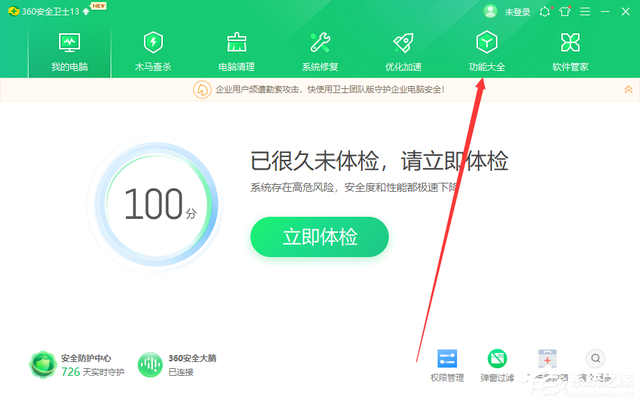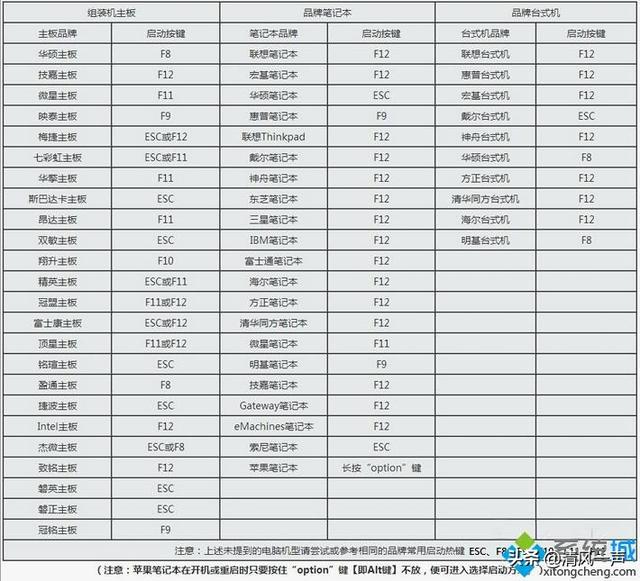在工作中每日需要处理的数据文件非常多,而且现在996都是常态,大家可能都习惯了回家后也要办公。那么数据文件如果还是通过U盘或者移动硬盘手动拷贝,那么还是比较麻烦的,那么如何让电脑定期自动备份文件或者文件夹,能够一键获取就变得很重要,可提高工作效率。
电脑那么下面小西就给大家讲讲如何简单和便捷的实现电脑定期自动备份文件和文件夹。使用FileYee就可以轻松解决,下面给大家详细介绍。
步骤1:下载安装FileYeeFileYee可帮助我们直接实现电脑文件的自动备份,大家自行关键词检索下载安装即可。因为安装比较简单,这里就不说安装教程了。关于软件激活,可直接点击软件界面设置-激活,购买激活码即可。
软件安装完成后,打开FileYee,选择源路径,就是你需要备份的文件或者文件夹。选择备份方式,如果你想要单向备份,就选择单项同步,如果想双向则选择双向同步。选择目标路径,就是你电脑需要备份的目标文件或者文件夹,你想吧备份的文件放哪里。
设置备份任务名称,默认名称记得要修改,否则后期如果任务多了,可能会分不清。名称设置完成后,点击“创建任务”。
步骤3:刷新开始首次备份任务创建完成后,界面会跳转至任务管理中心,这里可以看到所有创建的任务详情。点击刷新即开始首次备份。从任务进度信息内可以看到从哪个文件夹复制文件至目标文件夹,展示文件名称、大小、备份进度(100%)等信息,所有信息备份完成后,会展示任务执行结果:成功。这就说明数据备份成功。
最后一个步骤就是设置数据自动备份周期,因为需要实现电脑定期备份,那么可点击设置,在自动执行内设置是“定期自动执行”或“手动启动执行”。因为我们需要实现软件定期执行,所以直接选择定期执行即可,至于执行的时间周期大家可以根据实际需求而定,时间可精确到秒,可满足人们个性化需求。
简单的4个步骤就可以轻松让电脑实现定期自动备份文件和文件夹。当然,FileYee不仅可以实现电脑本地文件夹之间的相互备份,还可以实现同百度网盘实时备份,可参考文章:百度网盘文件怎么和电脑文电脑件同步?。
电脑 电脑